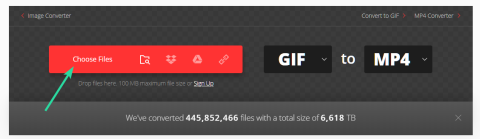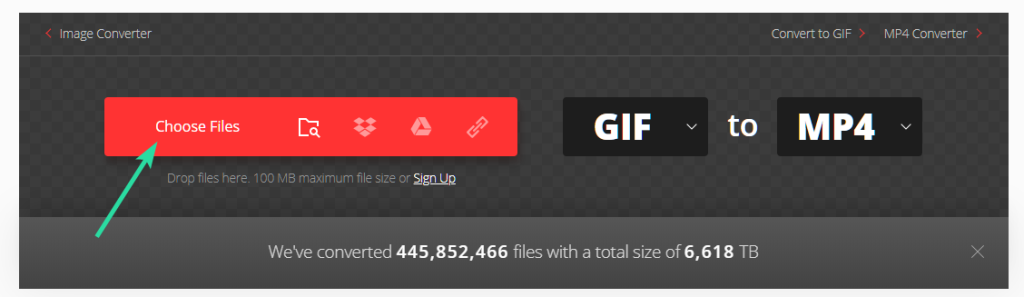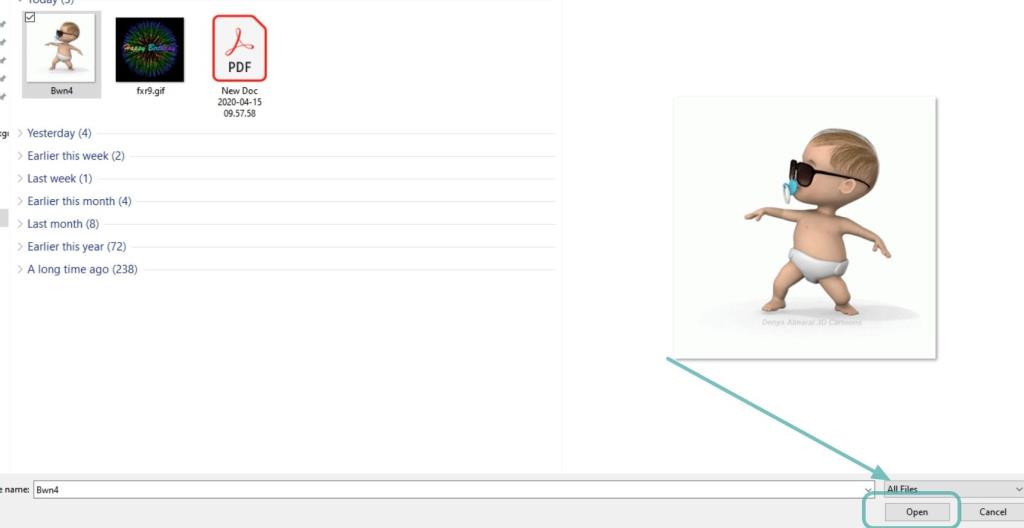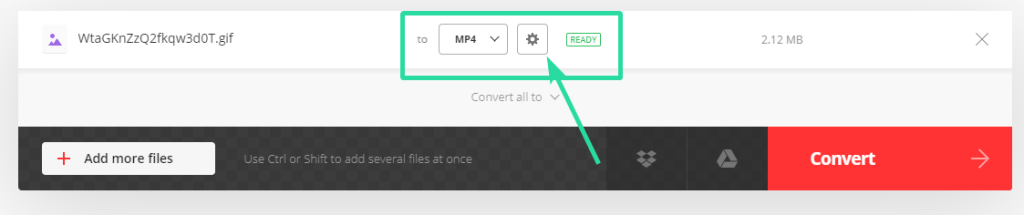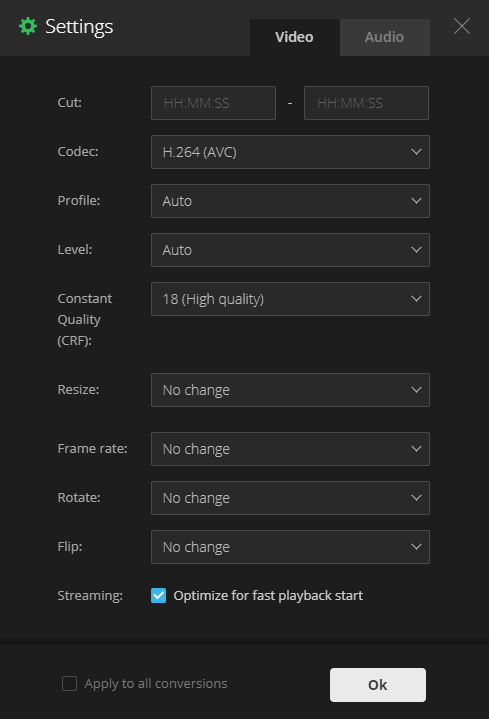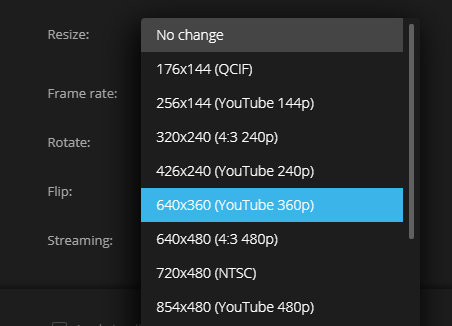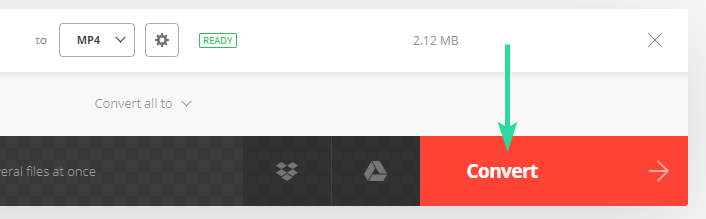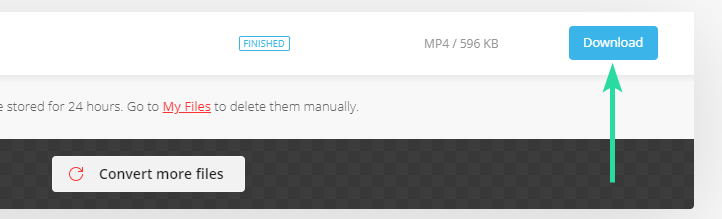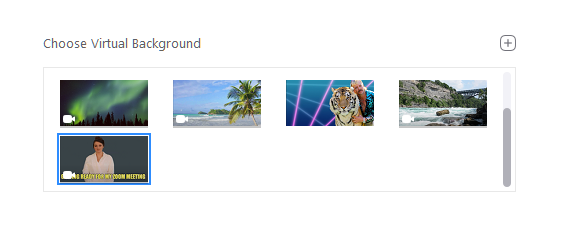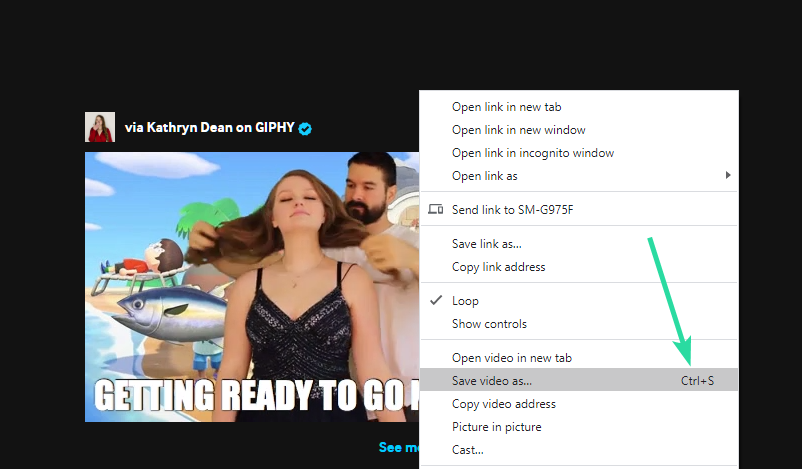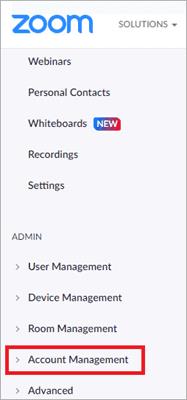Tālummaiņa ir lielākā videokonferenču lietotne, kas pašlaik tiek izmantota bloķēšanas periodā. Lai gan pielāgotie attēlu un video foni ir veci jaunumi, mēs tos pārcelsim uz nākamo līmeni ar GIF fonu!
Šajā rakstā mēs apspriedīsim, kā izveidot GIF , pārvērst tos video faila formātā un pēc tam lietot to Zoom sapulces fonā. Šim nolūkam varat izmantot arī apgriezto GIF , BTW!
Saturs
Kas ir GIF?
https://nerdschalk.com/wp-content/uploads/2020/04/nerdschalk.com-giphy.mp4
GIF visvienkāršākajā formā ir attēla faila formāts, tāpat kā JPEG un PNG, un to var izmantot nekustīgu attēlu veidošanai. Tomēr GIF formātam ir papildu priekšrocība, jo tajā ir vairāki attēli. Šos attēlus, ja tie ir dekodēti noteiktā veidā, var atskaņot kā papīra grāmatu, lai izveidotu animāciju .
Pēdējos gados GIF ir atgriezušies. Tāpat kā attēlus, arī GIF ir ļoti viegli kopīgot, un tos atbalsta lielākā daļa sociālo lietotņu, piemēram, Facebook Messenger, Twitter un pat tālruņa tastatūra.
Interesanti, ka GIF formāts tika publicēts 1983. gadā, kas nozīmē, ka tas ir par 2 gadiem agrāks nekā globālais tīmeklis!
Kā es varu izmantot GIF kā tālummaiņas fonu?
Tālummaiņa ļauj lietotājiem izveidot virtuālas sapulces . Uztveriet to kā konferenču zāli, taču jūs varēsiet ērti sēdēt mājās un apmeklēt. Lai gan šīs sanāksmes var būt nedaudz vienmuļas, Zoom ieviesa virtuālu fona iestatījumu, kas ļāva lietotājiem uzklāt sevi uz viltota fona. Šīs virtuālās pieredzes mērķis bija nodrošināt sapulcēm komisku aspektu, vienlaikus paslēpjot arī personisko informāciju par jūsu darba vidi mājās.
Papildus tam, Zoom pievienoja iespēju izmantot pielāgotu virtuālo video fonu. Tagad lietotāji var augšupielādēt jebkuru video vai attēlu un izmantot to kā fonu videozvana laikā.
Lai šie attēli un videoklipi darbotos pareizi, tiem ir jāievēro noteiktas vadlīnijas. Tagad, tā kā GIF ir salikts formāts, tālummaiņa neļauj to izmantot kā fonu. Tomēr mēs zinām, ka Zoom pieņem video fonu, un mēs arī zinām, ka mēs varam pārvērst GIF par video. Tātad tas ir tas, ko mēs darīsim; pārvērst mūsu GIF video failā.
Ir daudz programmatūras, kas var pārvērst GIF dažādos citos failu formātos. Šodien mēs koncentrēsimies uz MP4 formātu, kas ir video formāts, ko Zoom pieņem un tādējādi paveiks darbu mūsu vietā.
Kā pārvērst GIF par video?
Tagad, kad mums ir mūsu GIF, mums tas ir jāpārvērš MP4 failā. Lai gan ir vairākas vietnes, kas palīdz bez maksas pārvērst GIF dažādos failu formātos, mūsu iecienītākā ir Convertio. Viņu rīks ir ļoti viegli lietojams. Sāksim.
1. darbība. Dodieties uz vietni convertio.co . Pēc tam noklikšķiniet uz pogas Izvēlēties failus.
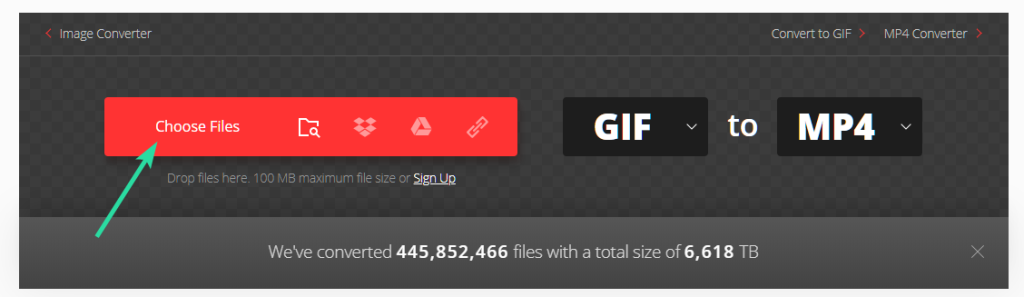
2. darbība. Tagad ir pienācis laiks augšupielādēt mūsu GIF failu. Atrodiet un atlasiet GIF, kuru vēlaties konvertēt. (Ja jums ir nepieciešams GIF, skatiet tālāk esošo sadaļu “Kur atrast GIF”. Mēs atlasām šo mazuļu zēnu, kuru redzat tālāk esošajā ekrānuzņēmumā.)
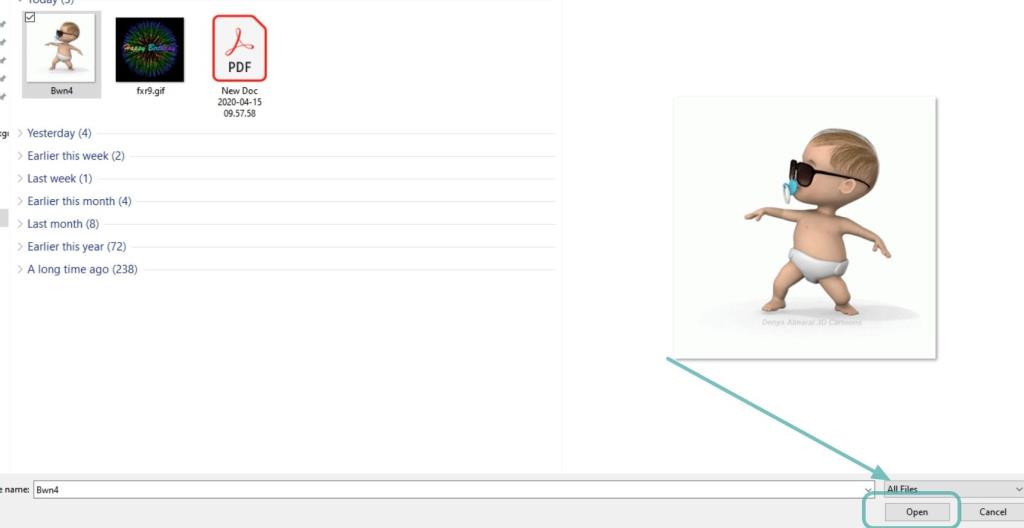
3. darbība. Kad fails ir augšupielādēts, jums tagad ir jāiestata video iestatījumi. Tagad noklikšķiniet uz pogas Iestatījumi, kā parādīts zemāk esošajā ekrānuzņēmumā.
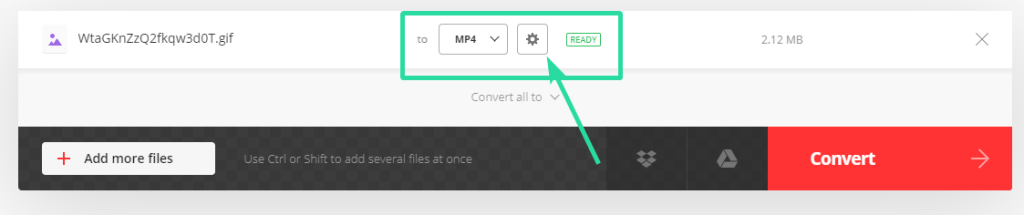
4. darbība: ekrānā tiks parādītas dažādas opcijas.
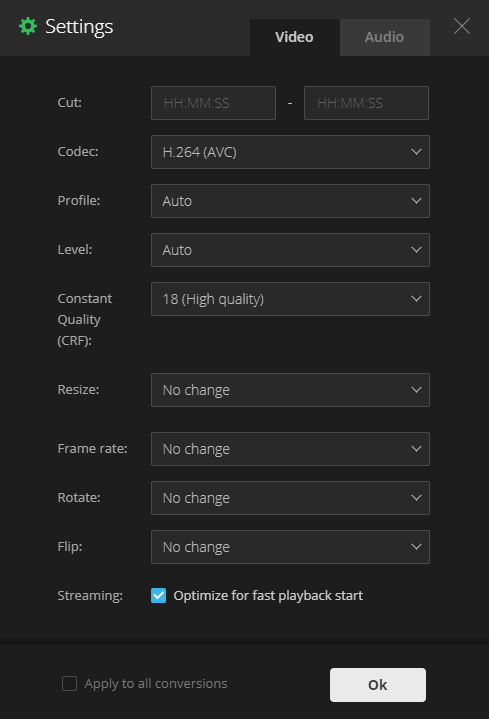
5. darbība: noklikšķiniet uz Mainīt izmērus. Un pēc tam atlasiet opciju '640 × 360 (YouTube 360p). Tā kā tālummaiņai ir nepieciešama minimālā video izšķirtspēja 640 × 360 pikseļi, 16:9 malu attiecība un maksimālais izmērs 5 MB, 640 x 360 pikseļu izvēle izskatās vislabākā.
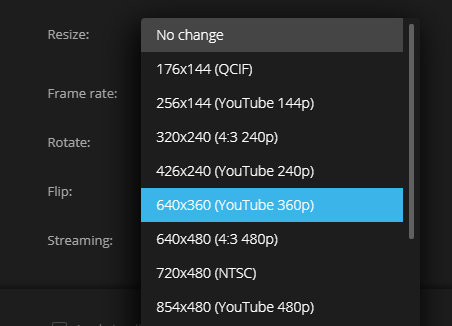
6. darbība: Izmēru maiņas režīma izvēlnē izvēlieties starp “Tālummaiņa un melnu joslu pievienošana” vai “Tālummaiņa un apgriešana”, kā vēlaties. Rezultāts OK pogu, kad izdarīts.
7. darbība. Tagad nospiediet pogu Konvertēt.
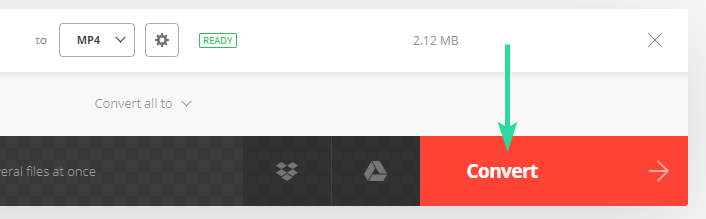
8. darbība. Pagaidiet, līdz tas augšupielādē un pārvērš GIF failu par video. Kad esat pabeidzis, noklikšķiniet uz pogas Lejupielādēt, lai saglabātu video failu datorā.
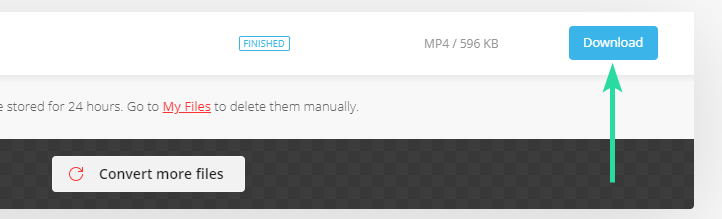
Pārlūkprogramma ekrāna apakšējā kreisajā stūrī parādīs, ka fails ir lejupielādēts.
Nākamais? Nu, jums ir jāpievieno šis video kā "virtuālais fons" programmā Zoom. Nepieciešama palīdzība, skatiet tālāk.
Kā pievienot GIF kā fonu programmā Zoom
Tagad, kad esat konvertējis GIF failu video, ir pienācis laiks pievienot to kā virtuālo video fonu programmā Zoom. Turpiniet un atveriet lietotni Zoom. Noklikšķiniet uz pogas Iestatījumi augšējā labajā stūrī zem profila ikonas. Tagad kreisajā rūtī noklikšķiniet uz Virtuālais fons. Noklikšķiniet uz pievienošanas pogas un atlasiet iepriekš lejupielādēto video failu. Atlasiet to, lai pievienotu to kā virtuālu fonu visām jūsu Zoom sapulcēm .
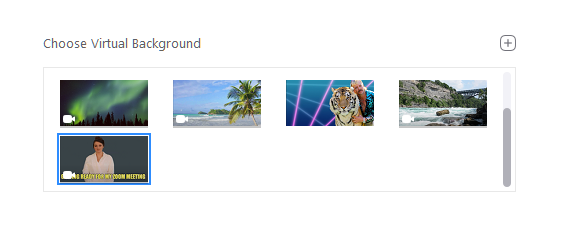
Ja sapulcei nepieciešams iestatīt tikai virtuālo fonu, vispirms sāciet sapulci. Atlasiet virtuālā fona iestatījumu un noklikšķiniet uz mazā pluszīmes augšpusē. Tagad atrodiet tikko konvertēto MP4 video un atlasiet to.
Jums vajadzētu redzēt videoklipa priekšskatījumu, kas cilpās ap jūsu galvu. Viss ir gatavs!
Ja vēl neesat izmantojis pielāgotu fonu programmā Zoom, šeit ir ceļvedis, kas varētu palīdzēt.
► Kā mainīt tālummaiņas fonu
Kā pārvērst GIF par video tālrunī
Gadījumā, ja izmantojāt Zoom mobilo lietotni un vajadzēja pārvērst GIF par video failu, šeit ir ceļvedis , kā to izdarīt operētājsistēmā Android.
► Kā pārvērst GIF par video operētājsistēmā Android
Lai gan iepriekš minētais rīks convertio.co ļoti labi darbojas arī mobilajā ierīcē.
Lejupielādējiet gatavu GIF video
Ja visas šīs darbības šķiet pārāk apgrūtinošas, neaizmirstiet, ka varat lejupielādēt GIF tieši video formātā!
Dažas vietnes, piemēram, Giphy.com, ļauj lejupielādēt GIF tieši MP4 formātā. Vienkārši dodieties uz vietni un atlasiet GIF, kuru vēlaties izmantot. Noklikšķiniet uz multivides pogas tieši blakus GIF. Tam vajadzētu parādīties dialoglodziņā.
Kopējiet MP4 saiti un ielīmējiet to pārlūkprogrammā. Kad videoklips ir ielādēts, ar peles labo pogu noklikšķiniet uz tā un atlasiet Saglabāt šo failu, un jums vajadzētu būt iespējai saglabāt MP4 failu savā darbvirsmā!
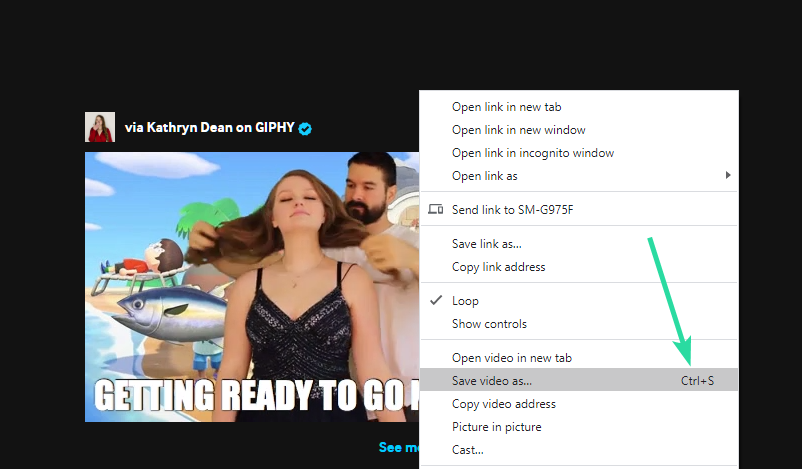
Turpiniet un izmantojiet failu iepriekš minētajā veidā, lai iestatītu to kā tālummaiņas fonu. Bet, ja fails ir mazāks par 640 pikseļiem, jums būs jāmaina tā izmērs.
Kur atrast GIF
GIF failu popularitāte kļūst arvien populārāka, tāpēc ir pieejams daudz vietņu, kas ir veltītas GIF attēlu mitināšanai. Daži no tiem ir:
GIF failu lejupielāde ir tikpat vienkārša, kā izvēlēties vajadzīgo, lai atvērtu tās lapu, un noklikšķināt uz lejupielādes pogas, kas atrodas tieši blakus tai.
Iespējot virtuālo fonu visiem konta lietotājiem
Veiciet tālāk norādītās darbības.
- Pierakstieties portālā Zoom kā administrators.
- Noklikšķiniet uz Mans konts.
- Atveriet sadaļu Konta pārvaldība.
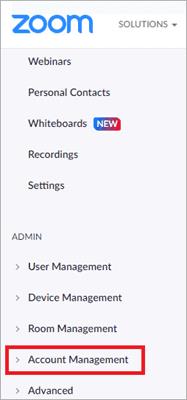
- Noklikšķiniet uz Konta iestatījumi.
- Noklikšķiniet uz bloķēšanas ikonas un vēlreiz atlasiet bloķēšanas ikonu, lai apstiprinātu.
Grupas iestatījumos noklikšķiniet uz Lietotāju pārvaldība, pēc tam uz Grupas pārvaldība un noklikšķiniet uz grupas nosaukuma. Sapulces cilnē pārliecinieties, vai ir ieslēgta virtuālā fona opcija, pēc tam noklikšķiniet uz bloķēšanas ikonas un apstipriniet iestatījumus, vēlreiz noklikšķinot uz bloķēšanas ikonas. Atzīmējiet arī opciju Pieprasīt lietotājiem vienmēr izmantot virtuālo fonu, pēc tam saglabājiet iestatījumus.